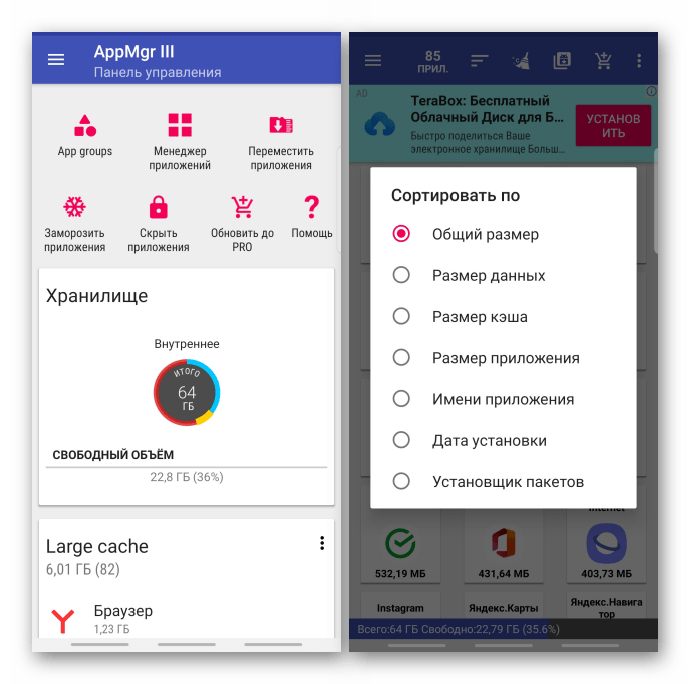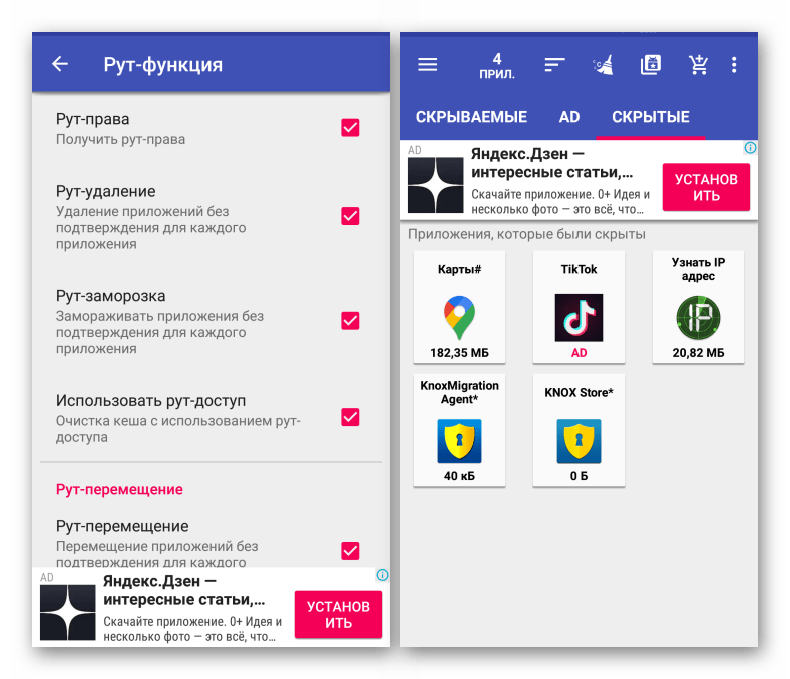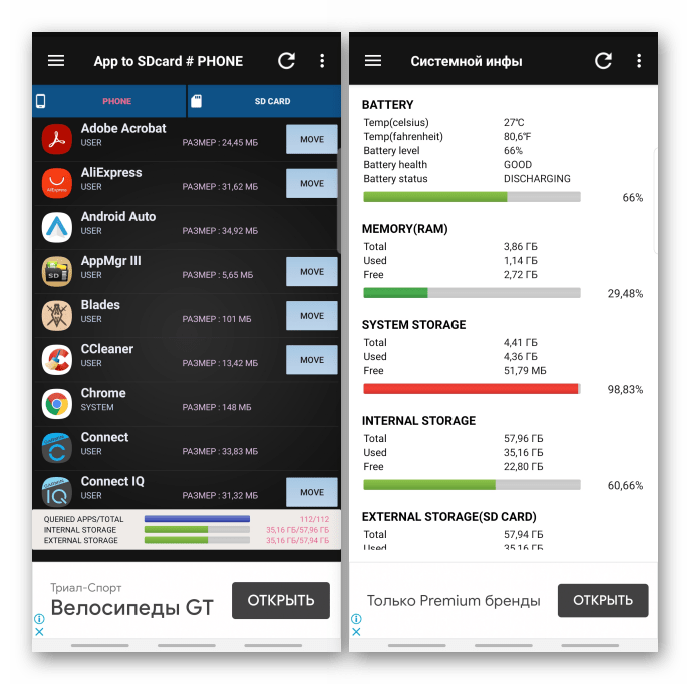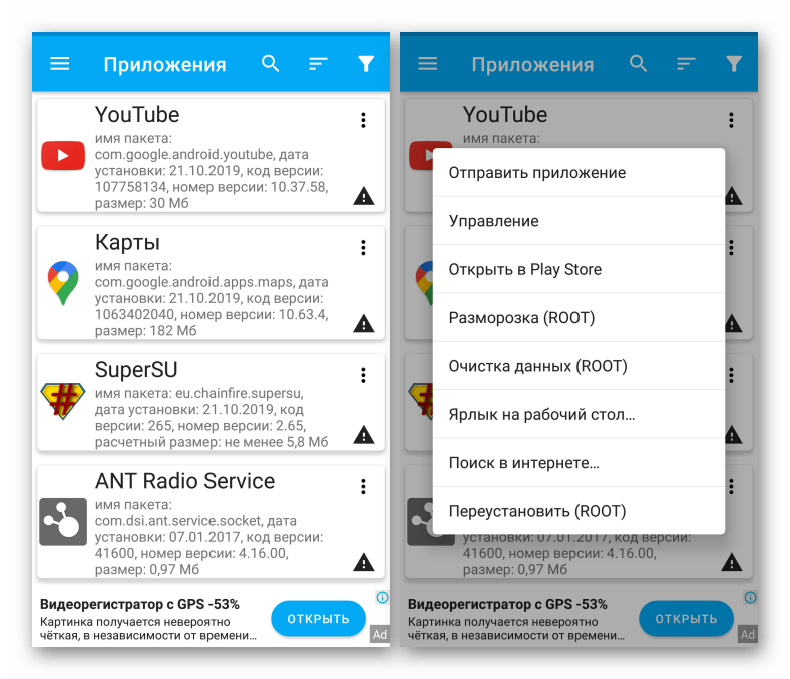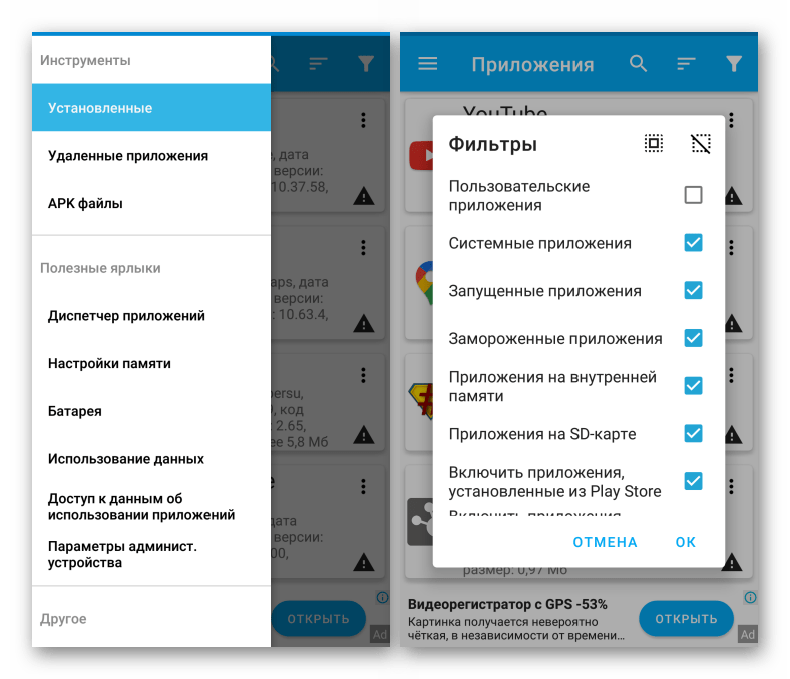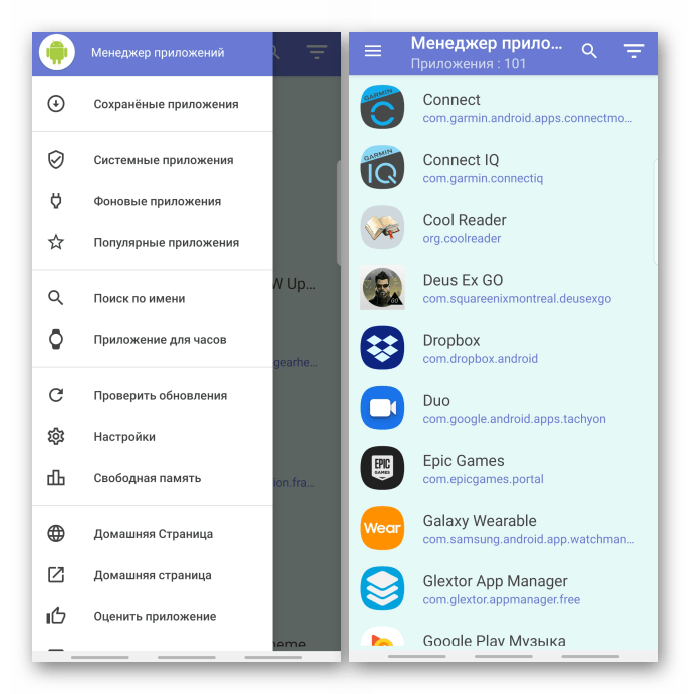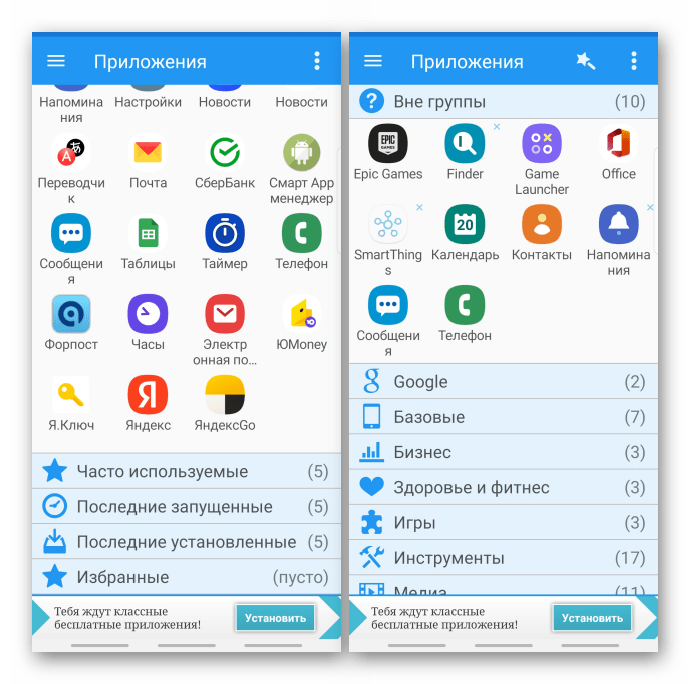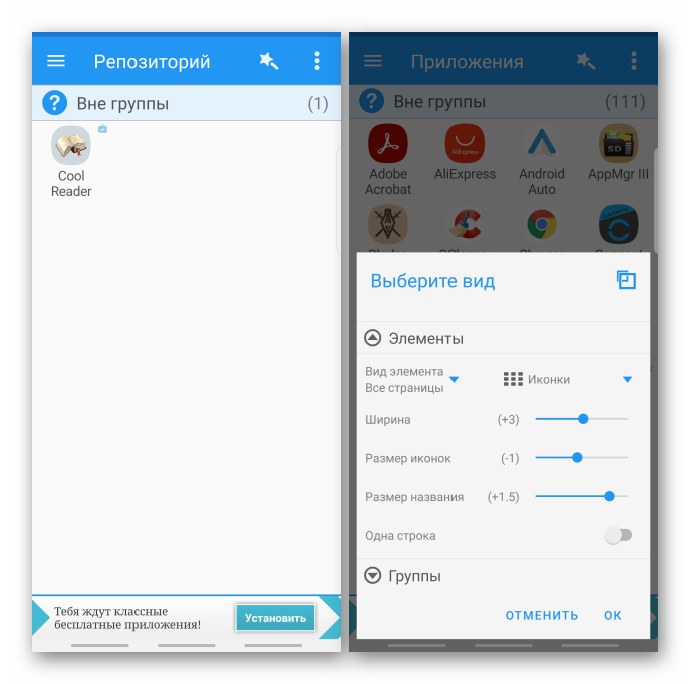на мобильных устройствах под управлением os android пользовательские приложения
Приложения для управления приложениями на устройстве с Android
AppMgr III (App 2 SD)
Речь идет об одном из самых популярных менеджеров в магазине Google. AppMgr III поддерживает пакетное удаление приложений, распределение их по группам, сортировку по размеру данных, имени, дате установки, объему кэша и т.д. В разделе «Панель управления» выводится общая статистика – объем свободной памяти и размер кэша всех установленных прикладных программ.
Благодаря функции «App 2 SD» можно перемещать программное обеспечение из локального хранилища на карту памяти, причем AppMgr III сразу исключает тот софт, который для этого не подходит. Опция «Заморозить» позволяет деактивировать приложения, чтобы они не расходовали ресурсы смартфона. Для аппаратов с рут-доступом доступны дополнительные возможности, например, удаление стандартного ПО. Работает это не всегда, но все что нельзя удалить, можно попробовать скрыть. В настройках есть возможность изменить тему, а также выбрать тип отображения – список или сетка.
Рекламы в приложении много. Она демонстрируется блоками, в полноэкранном режиме и даже встроена в пользовательский интерфейс в виде кнопок и вкладок с пометкой «AD». После одноразовой покупки «PRO license» пропадут объявления и подключится дополнительная функциональность – новые виджеты рабочего стола, экспорт/импорт групп приложений и др. Чаще всего у пользователей проблемы с очисткой кэша и перемещением ПО на SD-карту, но разработчики активно отвечают практически каждому из них.
Smart App Manager
Сюда также встроены некоторые из уже упомянутых выше инструментов – поиск, сортировка, очистка кэша, перемещение на SD-карту и прочее. Помимо этого, есть экран системного мониторинга для вывода информация о батареи, процессоре, оперативной памяти, объеме внутреннего хранилища, карты памяти и т.д. Доступно пять виджетов рабочего стола. Smart App Manager позволяет создавать резервные копии любого установленного приложения путем извлечения его apk-файла, чтобы потом использовать их для восстановления, переустановки или отправки на другое устройство.
Рекламные материалы здесь тоже демонстрируются, причем их нельзя убрать, так как платная версия не предусмотрена. Объявления появляются только внизу экрана, поэтому не мешают пользоваться приложением. В целом, у Smart App Manager оценка высокая, но некоторые пользователи заметили, что оно отображает не все программное обеспечение, установленное на смартфоне.
App Manager
Еще один менеджер с функциями для устройств с корневым доступом. Главное преимущество – удаление стандартного софта. Работает эта опция лучше, чем аналогичная в AppMgr III, так как в этот раз желаемое ПО действительно получилось удалить. Остановить, заморозить программное обеспечение и очистить его данные также можно прямо в интерфейсе App Manager, но здесь эти задачи выполняются гораздо быстрее, причем в фоновом режиме.
В менеджере хватает функций и для устройств без root-доступа. Помимо запуска, сортировки и настройки отображения приложений, можно запускать поиск их в интернете по названию и по имени пакета, отправлять apk-файлом или ссылкой на Google Play Маркет и прочее.
Реклама присутствует, но за скромное денежное вознаграждение ее можно убрать. По утверждению разработчика App Manager может некорректно работать на смартфонах фирмы Xiaomi. Большинство пользователей довольны. Негативные отзывы в основном пишут юзеры с аппаратами без корневого доступа, так как некоторые функции им недоступны, хотя в описании об этом предупреждают.
Менеджер приложений
Здесь нет огромного количества настроек, но есть простой и удобный интерфейс с набором основных возможностей. Удаление пользовательских приложений, отображение подробной информации о программном обеспечении и переход на его страницу в Google Play Маркете, извлечение и отправка apk-файлов, просмотр файла Android Manifest и т.д. С помощью менеджера можно найти все файлы APK, когда-либо закачанные в память телефона. Помимо мобильных устройств его можно установить на часы и Smart TV с ОС Android.
Рекламные материалы демонстрируются только в полноэкранном режиме, но отключить их нельзя. Объявления включается почти после каждого действия, что негативно влияет на оценку пользователей. Также юзеры снижают рейтинг за отсутствие функции перемещения ПО на карту памяти.
Glextor App Manager
Пользователям менеджера Глекстор доступны широкие возможности организации установленного ПО. Например, опция «Системные группы» выделяет из общего списка часто используемые, последние запущенные, последние установленные и избранные программы. А функция автогруппировки каталогизирует софт по примеру Google Play Маркета.
В разделе «Репозиторий» лежат все резервные копии. Они сохраняются на SD-карту (при ее наличии), чтобы потом можно было быстро восстановить программное обеспечение, например, после сброса настроек. Есть гибкие настройки интерфейса приложения. В Glextor App Manager можно включить отображение в виде иконок, блоков или списка, настроить размер значков и названий под ними, выбрать размер заголовка групп и др. Все параметры можно сохранить, а затем восстановить после установки менеджера на другом устройстве.
Реклама есть, но она отключается покупкой полной версии. Вместе с этим пользователи получат доступ к root-опциям, смогут создавать подгруппы, сохранять сразу несколько резервных копий одного приложения, скрывать более трех прикладных программ и др. Функция автогруппировки работает только с интернет-соединением, так как требует загрузки списка приложений в облачный сервис. У некоторых юзеров случались проблемы с запуском Glextor App Manager после обновлений.
Помимо этой статьи, на сайте еще 12385 инструкций.
Добавьте сайт Lumpics.ru в закладки (CTRL+D) и мы точно еще пригодимся вам.
Отблагодарите автора, поделитесь статьей в социальных сетях.
Как сделать приложение для Android самостоятельно
Платформа Android открытая, поэтому каждый может написать своё приложение и распространять его через каталоги программ. Все инструменты бесплатны.
Язык программирования для мобильной разработки на Android очень простой — это Java. Сейчас Google активно продвигает Kotlin как язык, который сможет заменить Java. Приложения пишут и на C++.
Создание простейшего приложения состоит из нескольких этапов:
А пока мы описываем азы, студенты курса «Профессия Мобильный разработчик» уже получают деньги за свои приложения.
Пишет про разработку в Skillbox. Работал главным редактором сайта «Хабрахабр», ведет корпоративные блоги.
Необходимые инструменты
Первым делом установите программу Android Studio. Это официальная среда разработки (IDE) для Android, она работает на Windows, macOS и Linux. Хотя при разработке программ для Android можно использовать и другие среды, кроме Android Studio.
Если на компьютере не установлены Android SDK и другие компоненты, то Android Studio автоматически скачает их. Android SDK — это среда программирования, в которую входят библиотеки, исполняемые файлы, скрипты, документация и т.д.
Полезно установить и эмулятор Android, чтобы запускать и тестировать приложения. Эмулятор поставляется в комплекте с Android Studio.
Когда все инструменты установлены, можно создать первый проект. Но сначала нужно разобраться с основными понятиями.
Из чего состоит приложение
на Android
Android-приложение состоит из четырёх компонентов. Каждый компонент — это точка входа, через которую система или пользователь может получить доступ.
Теперь попробуем сделать своё приложение для Android.
Создаём Android-приложение
в Android Studio
Шаг 1
Выбираем название приложения, домен компании, путь к проекту и название пакета. Указываем, включить ли поддержку опциональных языков программирования C++ и Kotlin.
Шаг 2
Задаём одну или несколько целевых платформ для сборки. Для этого используется SDK и AVD, менеджер виртуальных устройств Android. Инструмент позволяет устанавливать в SDK пакеты, которые поддерживают несколько версий ОС Android и несколько уровней API (интерфейсов программирования приложений).
Чем ниже версия Android, тем больше устройств, на которых приложение запустится. Чем выше версия, тем богаче функциональность API.
Шаг 3
Выбираем основную активность, которая будет запускаться при нажатии на иконку приложения, и даём ей имя.
Шаг 4
После нескольких минут сборки Android Studio открывает интерфейс IDE. Здесь три основных момента.
Руководство пользователя мобильного приложения для устройств на ОС Android
1. Требования к аппаратуре и программному обеспечению
2. Установка, обновление, удаление мобильного приложения
Установка мобильного приложения выполняется из магазина приложений Google Play (https://play.google.com/store).
Обновление мобильного приложения выполняется средствами магазина приложений.
Для удаления мобильного приложения необходимо на мобильном устройстве запустить приложение Google Play и в нем удалить мобильное приложение.
3. Запуск мобильного приложения
Для запуска мобильного приложения необходимо найти нужное приложение в списке и нажать на его картинку. При этом в большинстве случаев будет открыто основное окно мобильного приложения. Однако если с данной программой связано несколько приложений, то будет открыт список этих приложений. В этом случае для запуска приложения следует нажать на нужное приложение в списке.
4. Работа со списком приложений
Для выполнения большинства нижеперечисленных действий необходимо попасть в список приложений. Это можно сделать из запущенного приложения с помощью главного меню, выбрав в нем пункт Список приложений. Также список приложений доступен сразу при запуске мобильного приложения, если зарегистрировано более одного приложения.
4.1. Создание приложения
4.2. Запуск приложения
При запуске мобильного приложения в большинстве случаев будет открыто основное окно приложения. Однако если с данной программой связано несколько приложений, то будет открыт их список. В этом случае для запуска приложения следует нажать на нужное приложение в списке.
4.3. Изменение свойств приложения
Свойства приложения изменяются в специальном окне. Для открытия окна свойств приложения следует выполнить длинное нажатие на нужном приложении. В открывшемся контекстном меню выбрать команду Изменить.
В открывшемся окне можно изменить наименование приложения, запустить его (кнопка Открыть) или удалить (кнопка Удалить).
4.4. Удаление приложения
Для удаления приложения следует выбрать команду Удалить и подтвердить свое действие: выполнить длинное нажатие на удаляемом приложении. В открывшемся контекстном меню выбрать команду Удалить.
4.5. Обновление приложения
Мобильное приложение обновляется с помощью используемого магазина приложений. После его успешного обновления мобильного приложения необходимо обновить ранее созданные приложения. Для этого достаточно запустить приложение.
Если в процессе выполнения обновления будет обнаружена необходимость реструктуризации базы данных, то будет запрошено подтверждение выполнения этой операции. В случае отказа обновление будет отложено до следующего запуска приложения.
Также имеет смысл отказаться от обновления, чтобы сделать резервную копию базы данных.
5. Интерфейс системы
Интерфейс мобильной платформы ориентирован на то, что в один момент времени на экране отображается одна форма. Под нее освобождается максимум свободного места на экране. Первой видимой формой обычно является рабочий стол. Команды, открывающие другие формы, собраны в главное меню приложения. Также это меню содержит команду возврата на рабочий стол, команды отображения информации о программе и перехода к списку приложений. Вызов главного меню приложения осуществляется с помощью системной кнопки вызова меню.
6. Работа с формами
Практически в каждой форме есть команды, выполняющие определенные действия в форме. Часто используемые команды представлены в виде кнопок или гиперссылок на самой форме. Редко используемые команды доступны через специальное меню Все действия, доступ к которому осуществляется с помощью кнопки ≡.
Команды открытия вспомогательных форм реализованы с помощью специального меню, которое открывается с помощью нажатия на заголовок окна, если заголовок выделен подчеркиванием.
В форме могут располагаться табличные документы и диаграммы. В этих объектах может быть доступна функция расшифровки. Расшифровка — это действие, связанное со значением в ячейке табличного документа или элемент диаграммы. Это может быть открытие другой формы, построение другого отчета или перестроение текущего и т. д. Для выполнения расшифровки нужно нажать на интересующую ячейку или элемент диаграммы. Если расшифровка не поддерживается, ничего не произойдет.
7. Ввод текста
Для ввода различной информации предназначена экранная клавиатура. Для ее активации, как правило, достаточно нажать на поле ввода, куда требуется ввести информацию. Кнопка Готово (Далее, Ввод и т. д.) приводит к переходу между полями ввода без закрытия клавиатуры.
8. Работа с файлами мультимедиа
В мобильном приложении может быть предусмотрена работа с мультимедийными возможностями устройства: создание аудиозаписи, использование встроенной камеры (для фото- и видеосъемки).
Запись аудио. Нажать кнопку диктофона в центре нижней части экрана. Чтобы остановить запись, повторно нажать кнопку диктофона. Чтобы отменить запись, нажать клавишу Назад.
Сохраненная аудиозапись будет обработана мобильным приложением.
Запись видео. Нажать кнопку записи видео в центре нижней части экрана. Чтобы остановить запись, повторно нажать кнопку записи. Чтобы отменить запись, нажать клавишу Назад.
Сохраненная видеозапись будет обработана мобильным приложением.
Съемка фотографии. Нажать кнопку фотокамеры. Для отмены съемки нажать клавишу Назад.
Сохраненный фотоснимок будет обработан мобильным приложением.
9. Местоположение на карте
В мобильном приложении может быть предусмотрена возможность работы с картографическим сервисом Google Maps (отображение адреса). В настройках телефона должна быть включена служба геопозиционирования.
Установка Google Maps в виде отдельного приложения не требуется.
10. Сообщения пользователю
Сообщения пользователю отображаются в специальной панели. Эта панель отображается на экране только в тот момент, когда в ней есть сообщения. Если панель закрывается, то список сообщений очищается. Нажатие на сообщение приводит к активации элемента формы, если сообщение связано с таковым. Для повторного открытия списка сообщений следует повторно вызвать действие, приводящее к открытию списка.
11. Резервное копирование
Резервное копирование данных выполняется в зависимости от используемого мобильного приложения.
Если используется мобильное приложение, не связанное с удаленной системой, то для резервного копирования можно воспользоваться штатными средствами используемой операционной системы мобильного устройства.
Если используемое приложение выполняет синхронизацию данных с удаленной системой, то рекомендуется выполнить сеанс синхронизации данных. Необходимость использования штатных средств резервного копирования после выполнения синхронизации зависит от наличия в мобильном приложении данных, которые не синхронизируются с удаленной системой. Если таких данных нет, то в случае возникновения проблем приложение можно пересоздать и провести начальную инициализацию данных из удаленной системы.
На устройствах под управлением iOS при создании приложения папка с данными приложения помечается как нерезервируемая. После того как изменяются данные приложения (в процессе работы с приложением), папка с данными приложения помечается как резервируемая и начинается ее резервное копирование с помощью системных средств.
Архитектура Android-приложений. Часть I — истоки
В этой статье мы рассмотрим архитектуру Android-приложений.
Откровенно говоря, официальную статью Google по этой теме я считаю не очень полезной. Детально отвечая на вопрос «как», она совсем не объясняет «что» и «почему». Итак, вот моя версия, и, я надеюсь, она внесёт некоторую ясность. Да, кстати, я полностью одобряю чтение статей Google, поскольку они содержат полезную информацию, повторять которую я не собираюсь.
Архитектура ОС Android — немного истории
Как это часто бывает в IT, многие вещи не могут быть объяснены в отрыве от истории возникновения конкретного программного обеспечения. Вот почему мы должны обратиться к истокам ОС Android.
Разработка ОС Android была начата в 2003 молодой компанией Android Inc. В 2005 году эта компания была куплена Google. Я считаю, что главные особенности архитектуры Android были определены именно в этот период. Это заслуга не только Android Inc; архитектурные концепции и финансовые ресурсы Google оказали решающее влияние на архитектуру Android. Далее я приведу несколько примеров.
Если вы помните, 2003-2005 года были ознаменованы повышенным вниманием к AJAX приложениям. Я думаю, это оказало основополагающее влияние на архитектуру Android: во многих аспектах она ближе к архитектуре типичного AJAX приложения, нежели к десктопному GUI приложению, написанному на Java, C#, C++, VB и тп.
Не знаю, почему так произошло. Моя догадка — это придумал кто-то из Google в тот период, когда насыщенные интернет-приложения (Rich Internet Applications, RIA) в духе Google Docs или Gmail считались решением всех проблем. По-моему, эту идею нельзя назвать ни плохой, ни хорошей. Просто помните, что Android-приложения очень сильно отличаются от десктопных.
Влияние архитектурной философии Eclipse заметно в выборе принципа реализации GUI, который больше похоже на SWT, нежели на Swing.
В стандартах оформления кода Android присутствует «венгерская нотация», рождённая в стенах MS. Можно предположить, что тот, кто писал эти стандарты, ранее занимался разработкой под Windows.
Архитектурные уровни Android
Операционная система Android имеет три весьма различных и сильно отделённых друг от друга уровня:
Уровень Linux
Представьте себе, что вы — архитектор в молодой компании. Вы должны разработать ОС для нового типа устройств. Что вы будете делать?
Грубо говоря, у вас два пути: реализовывать собственные идеи, начав с нуля или же использовать существующую ОС и адаптировать её под свои устройства.
Реализация с нуля всегда звучит захватывающе для программистов. В эти моменты мы все верим в то, что в этот раз мы всё сделаем лучше, чем делают другие, и даже лучше, чем мы сами делали ранее.
Тем не менее, это не всегда практично. Например, использование ядра Linux заметно уменьшило стоимость разработки (возможно где-то и без того чрезмерно большую). Согласитесь, если кто-то решит создать нечто, напоминающее ядро Linux в его сегодняшнем состоянии, ему потребуется несколько миллионов долларов.
Если вы руководите Android Inc, то у вас по определению не может быть столько денег. Если вы руководите Google, то у вас такие деньги найдутся, но вы, скорее всего, подумаете дважды, прежде чем потратить их на создание собственной ОС. Так же вы потратите несколько лет, прежде чем достигните сегодняшнего состояния Linux; несколько лет задержки могут стать слишком большим опозданием при выходе на рынок.
В подобной ситуации компания Apple решила построить Mac OS на основе Free BSD. Android Inc приняла решение использовать Linux как основу для Android. Исходники как Free BSD, так и Linux, находятся в свободном доступе и предоставляют собой хорошую основу для любых разработок, будь то Apple или Google.
Но в то время запустить стандартный Linux на мобильном устройстве было невозможно (сейчас это уже не так). Устройства имели слишком мало оперативной и энергонезависимой памяти. Процессоры были значительно медленнее по сравнению с процессорами компьютеров, где обычно используется Linux. Как результат, разработчики Android решили минимизировать системные требования Linux.
Если рассматривать Linux на высоком уровне, то это комбинация ядра (без которого нельзя обойтись) и множества других, необязательных частей. Можно даже запустить одно ядро, без чего бы то ни было ещё. Так, Google вынуждена в любом случае использовать ядро Linux как часть ОС Android. Кроме того, были рассмотрены необязательные части и из них выбрано самое необходимое. Например, были добавлены сетевой фаервол IPTables и оболочка Ash. Любопытно, что добавили именно Ash, а не Bash, не смотря на то, что последний на порядок мощнее; вероятно, это решение было основано на том, что Ash менее требователен к ресурсам.
Разработчики Android модифицировали ядро Linux, добавив поддержку железа, используемого в мобильных устройствах и, чаще всего, недоступного на компьютерах.
Выбор Linux в качестве основы оказал огромное влияние на все аспекты ОС Android. Сборка Android, по сути, есть вариация процесса сборки Linux. Код Android находится под управлением git (инструмент, разработанный для управления кодом Linux). И так далее.
Пускай это всё и интересно, но вы, скорее всего, никогда не коснётесь всех этих специфических моментов до тех пор, пока ваша цель просто разработать приложения под Android. Исключение может составить разве что обзор файловой системы с помощью команд ash. Главное, что вы должны знать, разрабатывая приложения под Android — это уровень инфраструктуры приложения.
Вы можете спросить, как же быть, если необходимо разработать нативное приложение для Android? Google настоятельно не рекомендует делать этого. Технически, конечно, это возможно, но в дальнейшем у вас не будет возможности распространять это приложение нормальным способом. Так что подумайте дважды, прежде чем начать нативную разработку под Android, если конечно, вы не работает над Android Open Source Project (AOSP), т.е. собственно ОС Android.
Уровень инфраструктуры приложения
Несмотря на некоторое сходство Apple iOS и Android ОС, существуют значительные отличия между архитектурными решениями на инфраструктурном уровне обоих ОС.
Apple решила использовать Objective-C как язык программирования и среду выполнения приложения iOS. Objective-C выглядит более или менее естественным выбором для ОС, в основе которой лежит Free BSD. Можно рассматривать Objective-C как обычный C++ с кастомным препроцессором, который добавляет некоторые специфические лингвистические конструкции. Почему же нельзя использовать стандартный C++, на котором написана Free BSD? Мне кажется причина в том, что Apple старается всё делать в своём, «эппловском» стиле.
Основная идея в том, что приложения iOS написаны более или менее на том же языке, что и стоящая за ними ОС.
Android-приложения сильно отличаются в этом смысле. Они написаны на Java, а это совсем другая технология, нежели C++ (хотя синтаксис и унаследован от C++).
Почему это так? Почему, например, Android-приложения не написаны на C++? Со стороны Google я не нашёл никаких объяснений, поэтому могу поделиться лишь собственными соображениями.
Я думаю, основная причина состоит в необходимости одному и тому же приложению работать на различном аппаратном обеспечении. Эта проблема имеет место лишь для ОС Android; у ребят из Apple такой проблемы нет. iOS работает только на оборудовании собственного производства, и Apple полностью контролирует весь процесс. Для Android же всё наоборот: Google не контролирует производителей аппаратных средств. Например, ОС Android работает на процессорах с архитектурой x86, ARM и Atom (в комментах подсказывают, что x86 включает в себя Atom, и Android работает на x86, ARM, PPC и MIPS — примечание переводчика). На бинарном уровне эти архитектуры несовместимы.
Если бы архитекторы ОС Android выбрали тот же путь, что и архитекторы из Apple, разработчики приложений под Android были бы вынуждены распространять несколько версий одного и того же приложения одновременно. Это стало бы серьёзной проблемой, которая могла бы привести к краху всего проекта Android.
Для того, чтобы одно и то же приложение могло работать на разном аппаратном обеспечении, компания Google использовала контейнер-ориентированную архитектуру (container-based architecture). В такой архитектуре двоичный код выполняется программным контейнером и изолируется от деталей конкретного аппаратного обеспечения. Примеры всем знакомы — Java и C#. В обоих языках двоичный код не зависит от специфики аппаратного обеспечения и выполняется виртуальной машиной.
Конечно, есть и другой способ достигнуть независимости от аппаратного обеспечения на уровне двоичного кода. Как один из вариантов, можно использовать эмулятор аппаратного обеспечения, так же известный как QEMU. Он позволяет эмулировать, например, устройство с процессором ARM на платформе x86 и так далее. Google могла бы использовать C++ как язык для разработки приложений внутри эмуляторов. Действительно, Google использует такой подход в своих эмуляторах Android, которые построены на основе QEMU.
Очень хорошо, что они не пошли по такому пути, поскольку тогда кому-то пришлось бы запускать ОС на эмуляторе, требующем намного больше ресурсов, и, как итог, скорость работы снизилась бы. Для достижения наилучшего быстродействия эмуляция была оставлена только там, где этого нельзя было избежать, в нашем случае — в Android-приложениях.
Как бы то ни было, компания Google пришла к решению использовать Java как основной язык разработки приложений и среды их выполнения.
Я думаю, это было критически важное архитектурное решение, которое поставило Android в стороне от остальных мобильных ОС на основе Linux, представленных в настоящее время. Насколько мне известно, ни у одной из них нет совместимости двоичного кода на уровне приложений. Возьмём для примера MeeGo. Она использует C++ и фреймворк Qt; не смотря на то, что Qt кроссплатформенный, необходимость делать разные сборки для разных платформ не исчезает.
Выбрав Java, нужно было решить, какую виртуальную машину (JVM) использовать. Ввиду ограниченности ресурсов использование стандартной JVM было затруднено. Единственным возможным выбором было использование Java ME JVM, разработанной для мобильных устройств. Однако счастье Google было бы неполным без разработки собственной виртуальной машины, и появилась Dalvik VM.
Dalvik VM отличается от других виртуальных Java-машин следующим:
Также они добавили несколько пакетов с открытым кодом, не являющихся частью стандартного JDK: Bouncy Castle crypto API, HTTPClient с поддержкой разделения HTTP/HTTPS на стороне клиента.
Также Google добавила веб-браузер в уровень инфраструктуры приложения. Это не полноценный Google Chrome для мобильных устройств, но очень близок к нему, поскольку основан на том же движке WebKit и использует движок JavaScript V8 из Chrome. В конце концов, это крайне современный и высокотехнологичный браузер. Он может быть интегрирован в любые Android-приложения.
На сегодня это всё. В следующей статье мы сосредоточим внимание на архитектуре Android-приложений.
Апдейт от переводчика. В оригинале использовалась не совсем верная терминология. Спасибо всем тем, кто указал на эти ошибки.